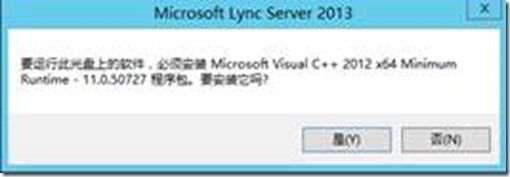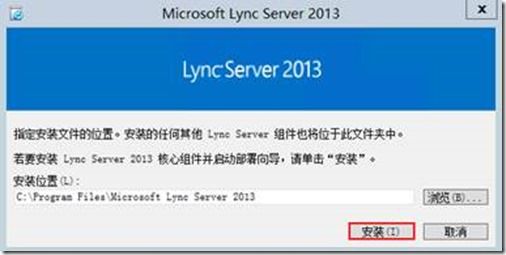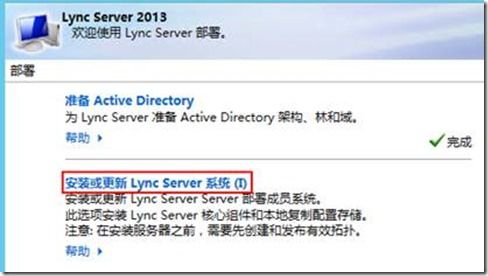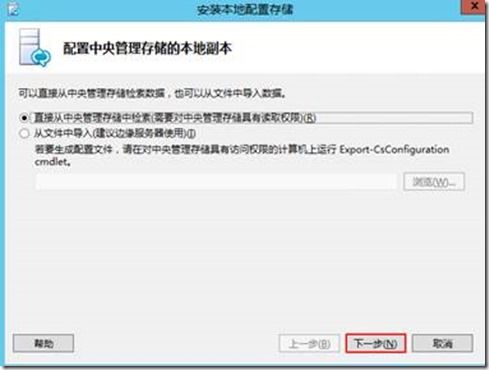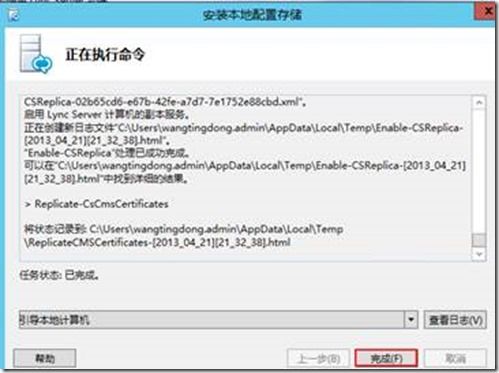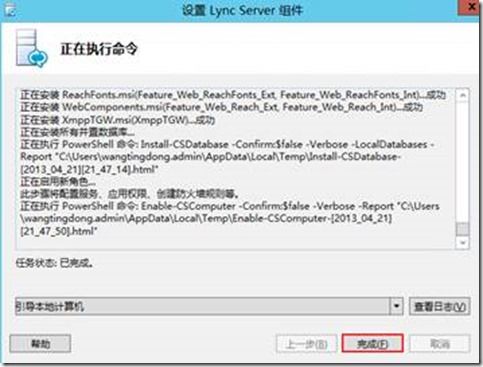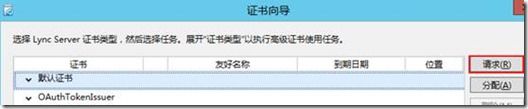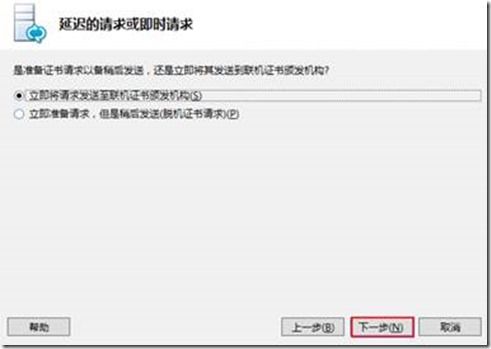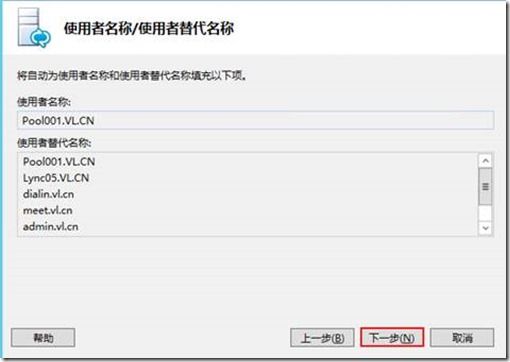签:服务器2010blanktargettitle
![]() 安装Microsoft Lync 2013先决性条件:
安装Microsoft Lync 2013先决性条件:
Import-Module ServerManager
Add-WindowsFeature MSMQ-Server,MSMQ-Directory,Web-Server,Web-Static-Content,Web-Default-Doc,Web-Scripting-Tools,Web-Windows-Auth,Web-Asp-Net,Web-Log-Libraries,Web-Http-Tracing,Web-Stat-Compression,Web-Default-Doc,Web-ISAPI-Ext,Web-ISAPI-Filter,Web-Http-Errors,Web-Http-Logging,Web-Net-Ext,Web-Client-Auth,Web-Filtering,Web-Dyn-Compression,Web-Mgmt-Console,Windows-Identity-Foundation,rsat-adds,telnet-client,net-wcf-http-activation45,net-wcf-msmq-activation45,Server-Media-Foundation, RSAT -source e:\sources\sxs
![]() 安装Microsoft Lync 2013服务器端软件
安装Microsoft Lync 2013服务器端软件
1) 载入Microsoft Lync 2013安装光盘
2) 在下图所示页面中,单击“是”按钮;
3) 在下图所示页面中,单击“安装”按钮;
4) 在“许可协议”页面中,勾选”我接受许可协议条款……“,单击”确定“按钮;
5) 运行”Lync Server部署工具“;
6) 在”部署工具“向导页中,如下图所示单击”安装或更新Lync Server 系统“;
7) 在下图所示页面中,运行”步骤1“;
8) 在下图所示页面中,不做更改,单击”下一步“按钮;
9) 运行成功后,如下图所示,单击“完成”按钮;
10) 如下图所示,运行“步骤2”;
11) 在弹出的“设置Lync Server组件”页中,单击“下一步”按钮;
12) 命令执行完成后,如无错误,单击“完成”按钮,如下图所示;
13) 执行“步骤3”,如下图所示;
14) 在“证书向导”页面中,选择”默认证书”,单击“请求”按钮;
15) 在“证书请求”页面中,单击“下一步”按钮;
16) 确认下图所示内容,单击“下一步”按钮;
17) 在”选择证书颁发机构”页面中,单击“下一步”按钮;
18) 在“证书颁发机构账户”页面中,单击“下一步”按钮;
19) 在“指定替代证书模板”页面中,单击“下一步”按钮;
20) 在”好友名称”页面中,设置好友名称,单击“下一步”按钮,如下图所示;
21) 在“组织信息”页面中,设置相关信息,单击“下一步”按钮;
22) 在“地理信息”页面中,设置相关信息,单击“下一步”按钮;
23) 在下图所示页面中,单击“下一步”按钮;
24) 在下图所示页中,勾选域名,单击“下一步”按钮;
25) 在“配置其他使用者替代名称”页面中,单击“下一步”按钮;
26) 在“证书请求摘要”页面中,单击“下一步”按钮;
27) 在“正在执行命令”页面中,执行完成后单击“下一步”按钮;
28) 在“联机证书请求状态”页面中,单击“完成”按钮;
29) 在“证书分配”页面中,单击“完成”按钮;
30) 在”证书分配摘要”页面中,单击”完成”按钮;
31) 在“正在执行命令”页面中,如无错误,单击“完成”按钮;
32) 在返回的”证书向导“页面中,单击”关闭“按钮;
33) 如下图所示,执行”步骤4“;
34) 在”启动服务“页面中,单击”下一步“按钮;
35) 在”正在执行”页面中,如无错误,单击”完成“按钮;
36) 单击”步骤5“检查所有Lync相关服务是否均正常启动;